Konfigurieren von DNS
DNS (Domain Name System) bietet einen Dienst für die Namensauflösung zur Zuordnung von Host- oder Domänennamen zu IP-Adressen. Konfigurieren Sie die DNS-, mDNS- oder DHCP-Einstellungen nach Bedarf. Beachten Sie, dass sich das Vorgehen beim Konfigurieren von DNS bei IPv4 und IPv6 unterscheidet.
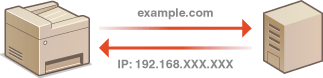
1
Starten Sie Remote UI, und melden Sie sich im Systemmanager-Modus an. Starten von Remote UI
2
Klicken Sie auf [Einstellungen/Registrierung].
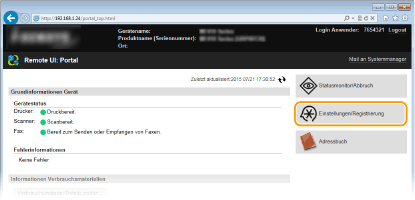
3
Klicken Sie auf [Netzwerkeinstellungen]  [Einstellungen TCP/IP].
[Einstellungen TCP/IP].
 [Einstellungen TCP/IP].
[Einstellungen TCP/IP].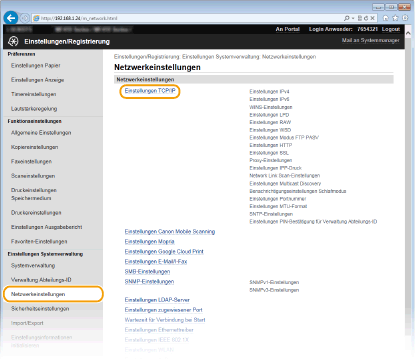
4
Konfigurieren Sie die DNS-Einstellungen.
 Konfigurieren von DNS bei IPv4
Konfigurieren von DNS bei IPv4
|
1
|
Klicken Sie in [Einstellungen IPv4] auf [Bearbeiten].
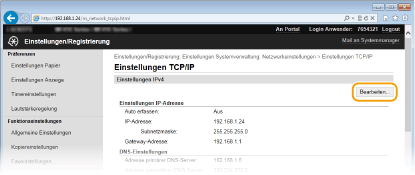 |
|
2
|
Konfigurieren Sie die IPv4-DNS-Einstellungen.
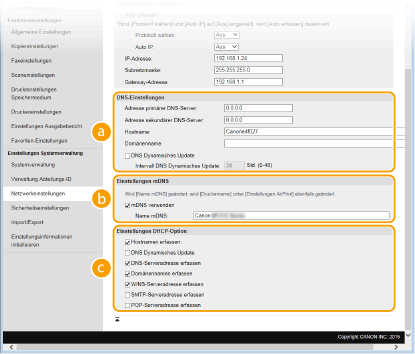  [DNS-Einstellungen] [DNS-Einstellungen][Adresse primärer DNS-Server]
Geben Sie die IP-Adresse eines DNS-Servers ein. [Adresse sekundärer DNS-Server]
Geben Sie die IP-Adresse eines sekundären DNS-Servers ein, sofern vorhanden. [Hostname]
Geben Sie bis zu 47 alphanumerische Zeichen für den Hostnamen des Geräts ein, der beim DNS-Server registriert werden soll. [Domänenname]
Geben Sie bis zu 47 alphanumerische Zeichen für die Domäne ein, zu der das Gerät gehört, wie beispielsweise "beispiel.de". [DNS Dynamisches Update]
Aktivieren Sie das Kontrollkästchen, wenn die DNS-Datensätze dynamisch aktualisiert werden sollen, sobald sich die IP-Adresse des Geräts ändert. Wenn die Aktualisierungen in einem festen Intervall erfolgen sollen, geben Sie dieses in Stunden in das Textfeld [Intervall DNS Dynamisches Update] ein.  [Einstellungen mDNS] [Einstellungen mDNS][mDNS verwenden]
Das von Bonjour implementierte mDNS (Multicast-DNS) ist ein Protokoll zur Zuordnung von Hostnamen zu IP-Adressen ohne DNS. Aktivieren Sie das Kontrollkästchen, um mDNS zu aktivieren, und geben Sie den mDNS-Namen in das Textfeld [Name mDNS] ein.  [Einstellungen DHCP-Option] [Einstellungen DHCP-Option][Hostnamen erfassen]
Aktivieren Sie das Kontrollkästchen, um Option 12 zu aktivieren und den Hostnamen vom DHCP-Server abzurufen. [DNS Dynamisches Update]
Aktivieren Sie das Kontrollkästchen, um Option 81 zu aktivieren und die DNS-Datensätze über den DHCP-Server dynamisch zu aktualisieren. [DNS-Serveradresse erfassen]
Aktivieren Sie das Kontrollkästchen, um Option 6 zu aktivieren und eine DNS-Serveradresse vom DHCP-Server abzurufen. [Domänennamen erfassen]
Aktivieren Sie das Kontrollkästchen, um Option 15 zu aktivieren und einen Domänennamen vom DHCP-Server abzurufen. [WINS-Serveradresse erfassen]
Aktivieren Sie das Kontrollkästchen, um Option 44 zu aktivieren und eine WINS-Serveradresse vom DHCP-Server abzurufen. [SMTP-Serveradresse erfassen]
Aktivieren Sie das Kontrollkästchen, um Option 69 zu aktivieren und eine SMTP-Serveradresse vom DHCP-Server abzurufen. [POP-Serveradresse erfassen]
Aktivieren Sie das Kontrollkästchen, um Option 70 zu aktivieren und eine POP3-Serveradresse vom DHCP-Server abzurufen. |
|
3
|
Klicken Sie auf [OK].
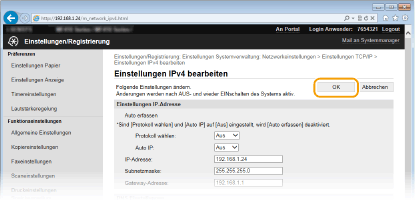 |
 Konfigurieren von DNS bei IPv6
Konfigurieren von DNS bei IPv6
|
1
|
Klicken Sie in [Einstellungen IPv6] auf [Bearbeiten].
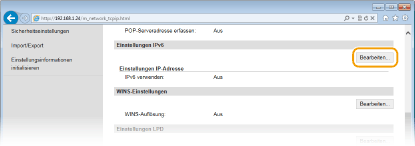 |
|
2
|
Konfigurieren Sie die IPv6-DNS-Einstellungen.
Das Kontrollkästchen [IPv6 verwenden] muss aktiviert sein, damit Sie die Einstellungen konfigurieren können. Einstellen von IPv6-Adressen
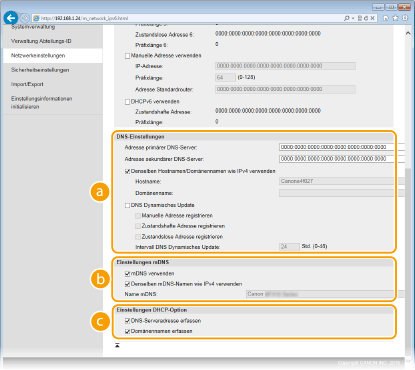  [DNS-Einstellungen] [DNS-Einstellungen][Adresse primärer DNS-Server]
Geben Sie die IP-Adresse eines DNS-Servers ein. Adressen, die mit "ff" anfangen (oder Multicast-Adressen), können Sie nicht eingeben. [Adresse sekundärer DNS-Server]
Geben Sie die IP-Adresse eines sekundären DNS-Servers ein, sofern vorhanden. Adressen, die mit "ff" anfangen (oder Multicast-Adressen), können Sie nicht eingeben. [Denselben Hostnamen/Domänennamen wie IPv4 verwenden]
Aktivieren Sie das Kontrollkästchen, um denselben Host- und Domänennamen wie bei IPv4 zu verwenden. [Hostname]
Geben Sie bis zu 47 alphanumerische Zeichen für den Hostnamen des Geräts ein, der beim DNS-Server registriert werden soll. [Domänenname]
Geben Sie bis zu 47 alphanumerische Zeichen für die Domäne ein, zu der das Gerät gehört, wie beispielsweise "beispiel.de". [DNS Dynamisches Update]
Aktivieren Sie das Kontrollkästchen, wenn die DNS-Datensätze dynamisch aktualisiert werden sollen, sobald sich die IP-Adresse des Geräts ändert. Aktivieren Sie das Kontrollkästchen [Manuelle Adresse registrieren], [Zustandshafte Adresse registrieren] oder [Zustandslose Adresse registrieren], je nachdem, welche Art oder Arten von Adressen beim DNS-Server registriert werden sollen. Wenn die Aktualisierungen in einem festen Intervall erfolgen sollen, geben Sie dieses in Stunden in das Textfeld [Intervall DNS Dynamisches Update] ein.  [Einstellungen mDNS] [Einstellungen mDNS][mDNS verwenden]
Das von Bonjour implementierte mDNS (Multicast-DNS) ist ein Protokoll zur Zuordnung von Hostnamen zu IP-Adressen ohne DNS. Aktivieren Sie das Kontrollkästchen, wenn Sie mDNS aktivieren möchten. [Denselben mDNS-Namen wie IPv4 verwenden]
Aktivieren Sie das Kontrollkästchen, wenn Sie denselben mDNS-Namen wie bei IPv4 verwenden möchten. Wenn Sie einen anderen Namen festlegen möchten, deaktivieren Sie das Kontrollkästchen, und geben Sie den mDNS-Namen in das Textfeld [Name mDNS] ein.  [Einstellungen DHCP-Option] [Einstellungen DHCP-Option][DNS-Serveradresse erfassen]
Aktivieren Sie das Kontrollkästchen, um Option 23 zu aktivieren und eine DNS-Serveradresse vom DHCP-Server abzurufen. [Domänennamen erfassen]
Aktivieren Sie das Kontrollkästchen, um Option 24 zu aktivieren und einen Domänennamen vom DHCP-Server abzurufen. |
|
3
|
Klicken Sie auf [OK].
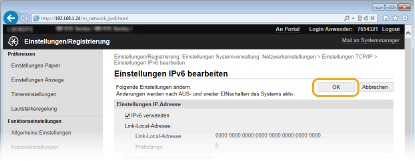 |
5
Starten Sie das Gerät neu.
Schalten Sie das Gerät AUS, warten Sie mindestens 10 Sekunden, und schalten Sie es dann wieder EIN.
 |
Verwenden des BedienfeldsSie können auf die DNS-Einstellungen auch über <Menü> auf dem Bildschirm Startseite zugreifen.
Einstellungen IPv4 Einstellungen IPv6 |